下面将使用一键U盘装系统在一分钟内让你制作到自己的U盘启动盘。
视频制作教程已放出,请大家点击下载查看:下载视频教程
强烈建议使用U盘,或者读卡器+内存卡制作。移动硬盘由于部分用户请使用多功能版。
注意:1.2制作时候,请大家使用管理员组登录,administrator;最新bug,系统显示制作成功但提示需要格式化,千万不要格式化,请弹出U盘后重新插入即可。注:此时已经制作成功了!【给大家带来的不便深表歉意,该bug将尽快修复!】
1.3版及后期版本已经修复此bug
word教程最新出【本教程是有网友:心~向往自由 热心提供,在此表示感谢!】
● 装系统前的准备工作
在安装系统前,需要准备好一些东西。一个是操作系统ghost文件/或者你电脑的备份(*.gho),另一个就是能启动的U盘。下面我们就来讲解怎么安装XP系统。
第一步:下载软件,请先下载 多个版本下载
图片如下,请注意配置文件不能丢失,

注意:1.3及以后版本的config.dll集成在软件内部,即为单文件
如果你的BIOS里面有【remove device】选项请选择usb-zip模式格式化即可。
第二步:选择你的U盘并点击开始
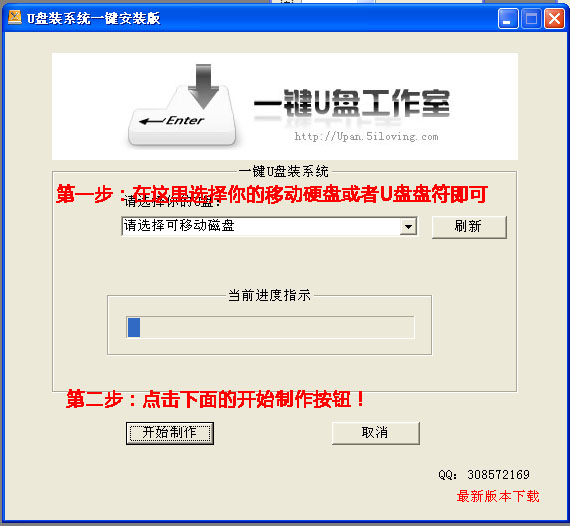
 。
。
U盘系统制作成功。
第三步:重新启动计算机,并设置你的U盘为第一启动盘
以往用光盘装系统,必须调整启动项为光驱启动,而现在我们要用U盘装系统,所以要调整为U盘启动。关于这个,不同电脑不同版本的bios有不同的设置方法,不过都大同小异,目的就是让电脑的第一启动项变为U盘启动。下面我们举例几个不同bios的调整方法。
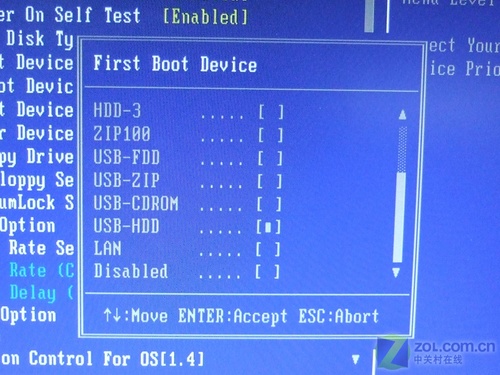
最常见的Phoenix-Award的bios选项,选择USB-HDD即可




